如何利用Excel 2016统计考试成绩的最高分
时间:2024-11-16 19:48:33 来源:互联网 阅读:
Excel 2016如何统计考试成绩最高分?小编特此写了篇经验供大家参考
1、首先,点击界面右侧新建空白工作簿
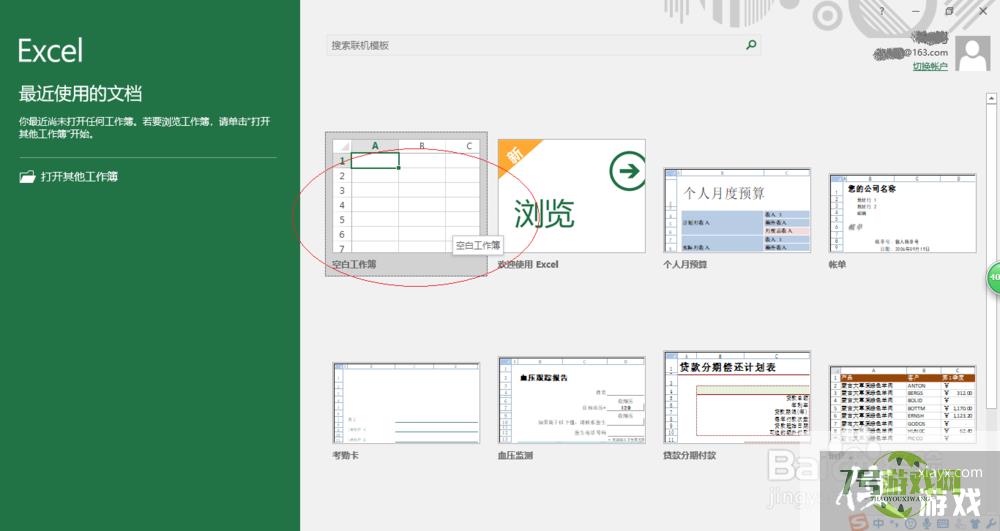
2、点击"公式→函数库→插入函数"图标
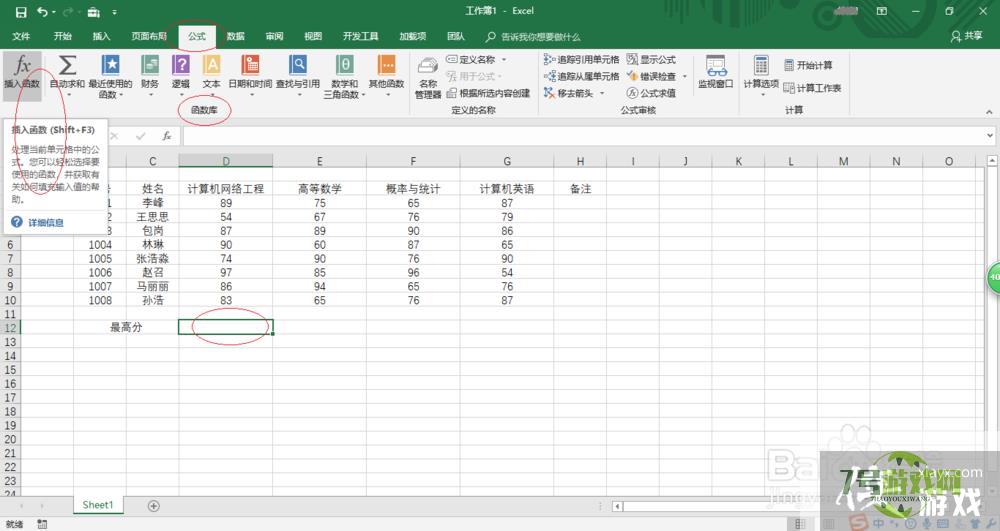
3、点击"搜索函数或选择类别"文本框右侧向下箭头,选择"统计"项
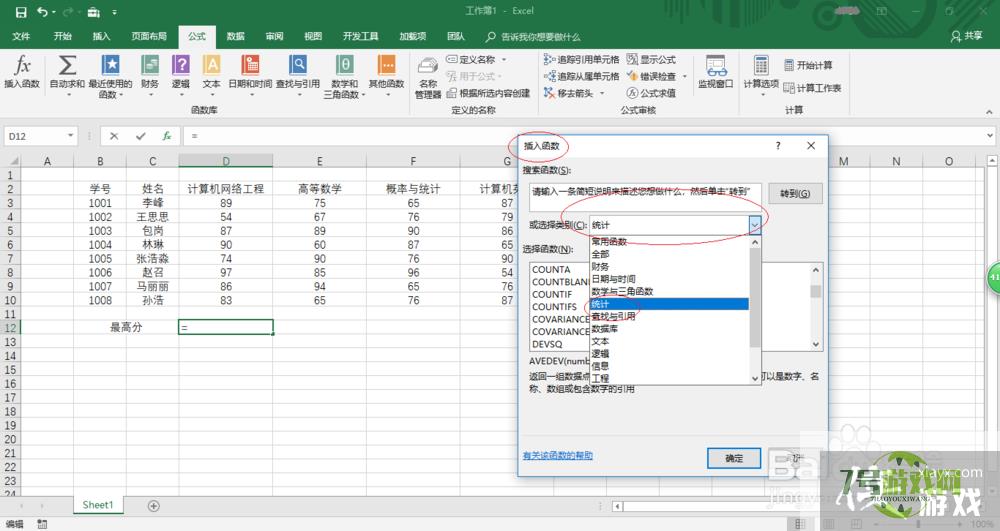
4、选择函数列表框选择MAX函数
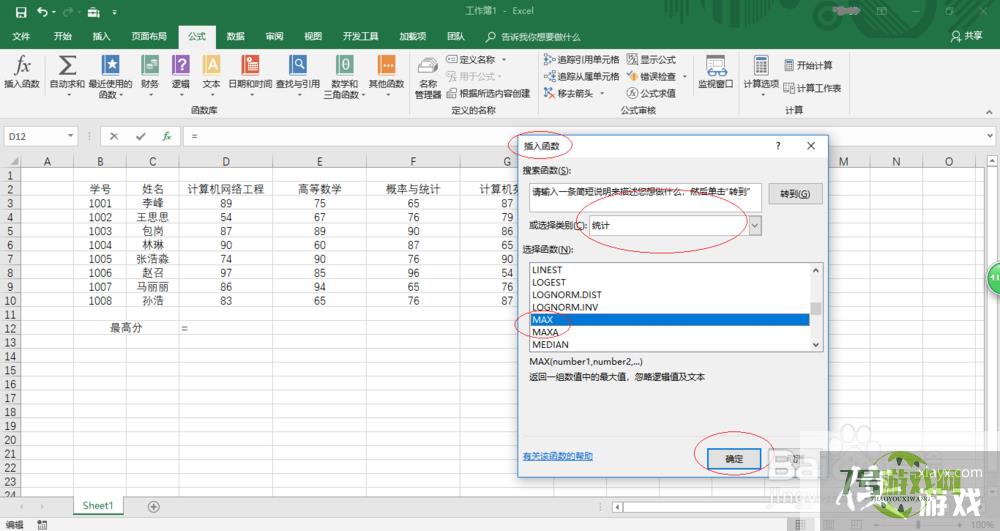
5、函数参数文本框输入函数参数,完整公式为"=MAX(D3:D10)"
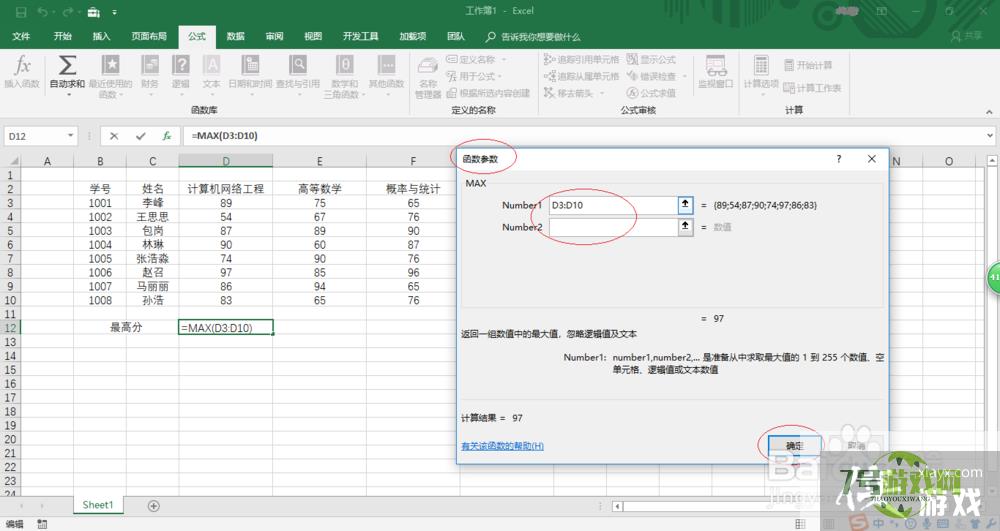
6、拖动选定区域进行序列填充,完成设置谢谢关注
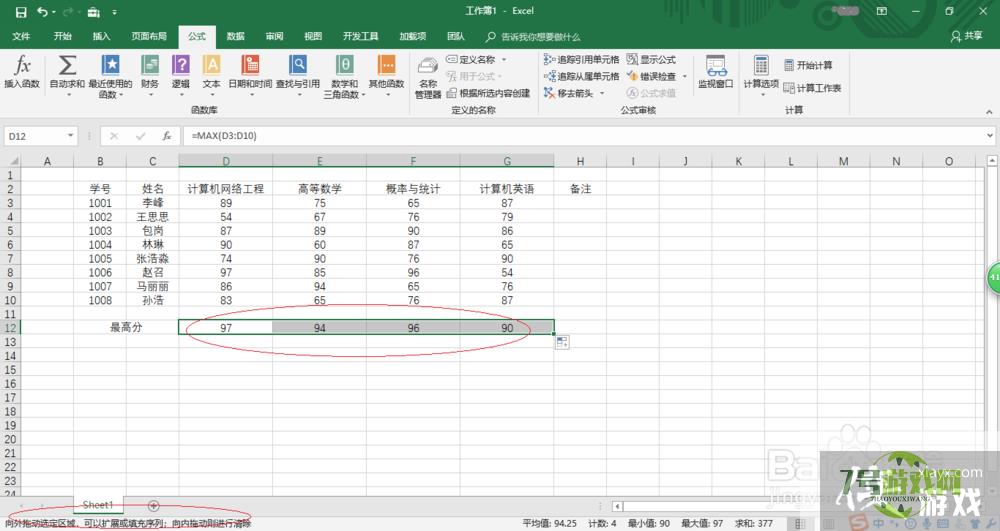
最新更新
更多-

- 笔趣谷免费小说app下载 v1.1
- 图书阅读 |
- Android/Ios 2024-11-06
-

- 奕管智慧校园app官方下载 v1.0
- 图书阅读 |
- Android/Ios 2024-11-06
-

- 秀才黄金屋app官方下载 v1.0.0
- 图书阅读 |
- Android/Ios 2024-11-06
-

- 医学三基智题库app官方下载 v1.2.0
- 图书阅读 |
- Android/Ios 2024-11-06
-

- 儿童识汉字app官方下载 v4.875.224
- 图书阅读 | 52.08MB
- Android/Ios 2024-11-06
-

- 免费极速驾考app软件下载 v1.0
- 图书阅读 |
- Android/Ios 2024-11-06
-

- 野果阅读1.0.7最新软件下载 v1.0.2
- 图书阅读 | 56.5MB
- Android/Ios 2024-11-06
-

- 日语考级宝app官方版下载 v2.0.6
- 图书阅读 |
- Android/Ios 2024-11-06
软件教程
更多-
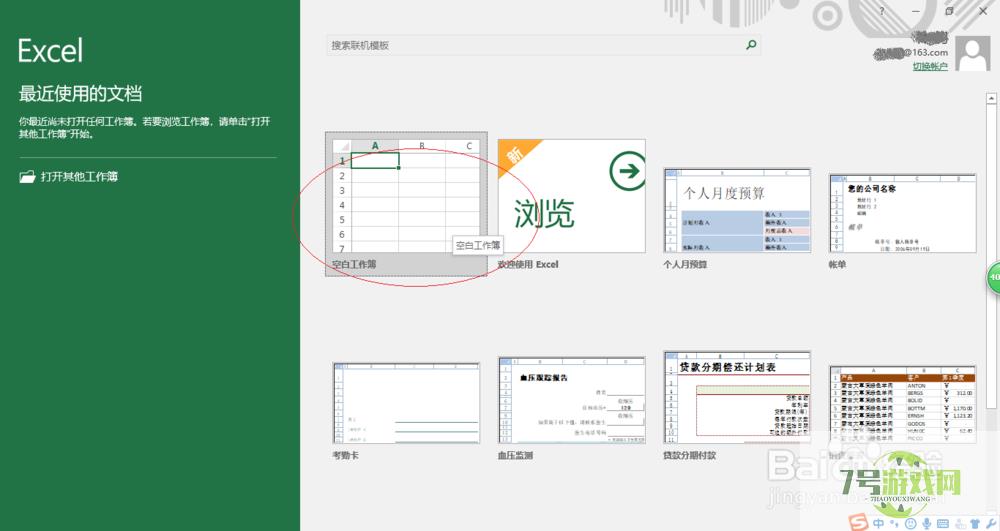
- 如何利用Excel 2016统计考试成绩的最高分
-
互联网
11-16
-
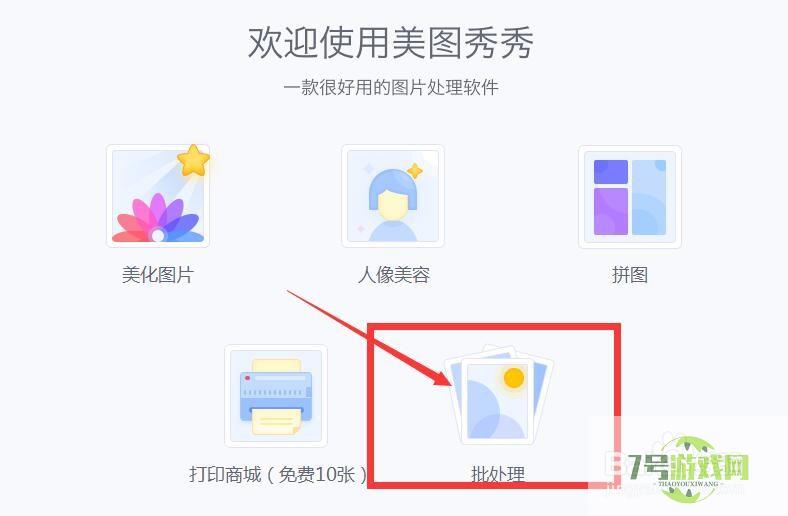
- 在美图秀秀中怎样批量更改图片色调颜色
-
互联网
11-16
-

-

- Win11误删文件怎么恢复? Win11还原Windows文件和设置的用法
-
互联网
11-16
-
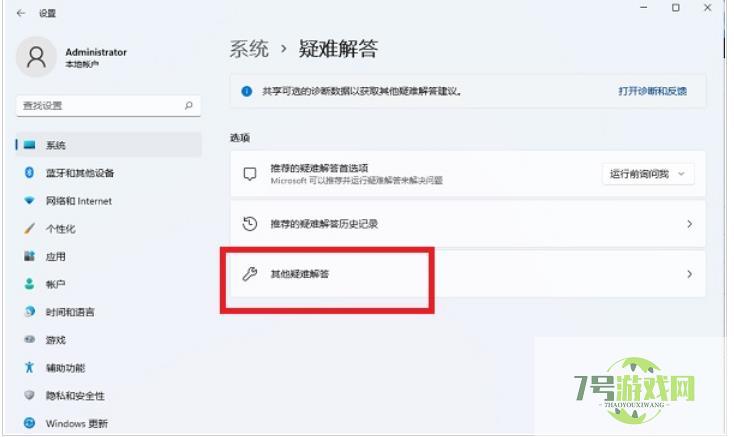
- win11无法录制声音怎么办 win11不能录制声音的三种解决方法
-
互联网
11-16
-
如有侵犯您的权益,请发邮件给3239592717@qq.com



